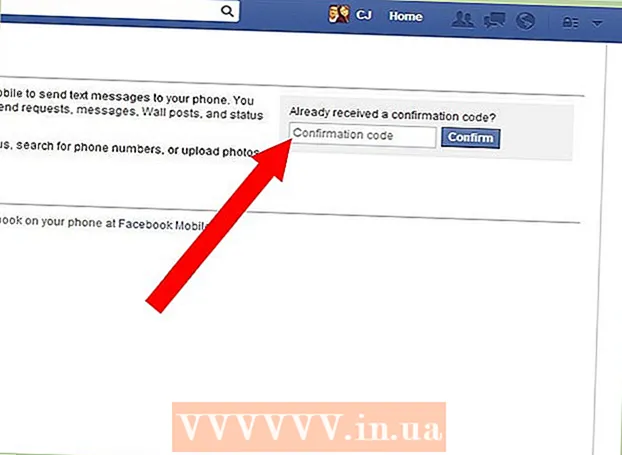ກະວີ:
Peter Berry
ວັນທີຂອງການສ້າງ:
19 ເດືອນກໍລະກົດ 2021
ວັນທີປັບປຸງ:
23 ມິຖຸນາ 2024
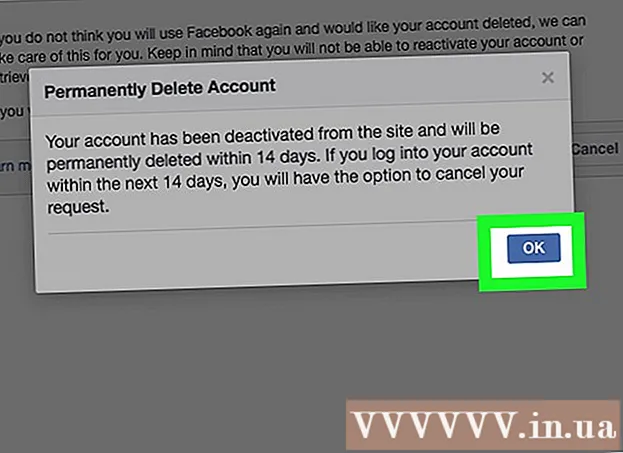
ເນື້ອຫາ
ຜ່ານບົດຂຽນນີ້, ທ່ານຈະໄດ້ຮຽນຮູ້ວິທີການປະຖິ້ມບັນຊີ Facebook ຂອງທ່ານ. ກ່ອນທີ່ທ່ານຈະເຮັດສິ່ງນີ້, ທ່ານຄວນ ສຳ ຮອງຂໍ້ມູນກ່ຽວກັບເຟສບຸກຂອງທ່ານ, ເຊັ່ນວ່າຮູບແລະຂໍ້ມູນຕິດຕໍ່ຂອງເພື່ອນຂອງທ່ານ. ຫຼັງຈາກບັນທຶກຂໍ້ມູນຂອງທ່ານ, ທ່ານສາມາດ ດຳ ເນີນການລຶບບັນຊີຂອງທ່ານໄດ້.
ຂັ້ນຕອນ
ສ່ວນທີ 1 ຂອງ 3: ຈັດແຈງກ່ອນທີ່ຈະລຶບເຟສບຸກ
ຢູ່ເບື້ອງຂວາຂອງແຖບເມນູສີຟ້າຂ້າງເທິງ ໜ້າ ຕ່າງຂອງເຟສບຸກ.
ກົດ ການຕັ້ງຄ່າ (ການຕັ້ງຄ່າ) ໃກ້ທາງລຸ່ມຂອງລາຍຊື່ຕົວເລືອກ.

ກົດ ທົ່ວໄປ (ທົ່ວໄປ) ໃນແຈເບື້ອງຊ້າຍດ້ານເທິງຂອງ ໜ້າ.
ກົດທີ່ຂໍ້ຄວາມ ດາວໂຫລດ ສຳ ເນົາ (ດາວໂຫລດຂໍ້ມູນຂອງທ່ານ) ໃນສີຟ້າຂ້າງລຸ່ມ ໜ້າ ທົ່ວໄປ.

ກົດປຸ່ມ ເລີ່ມຕົ້ນຮວບຮວມຂອງຂ້ອຍ (ເລີ່ມຕົ້ນເກັບຂໍ້ມູນ) ສີຂຽວຢູ່ເຄິ່ງກາງຂອງ ໜ້າ.
ກະລຸນາໃສ່ລະຫັດລັບຂອງທ່ານເມື່ອໄດ້ຮັບການກະຕຸ້ນ. ນີ້ແມ່ນລະຫັດຜ່ານທີ່ທ່ານໃຊ້ເພື່ອເຂົ້າສູ່ລະບົບ Facebook.
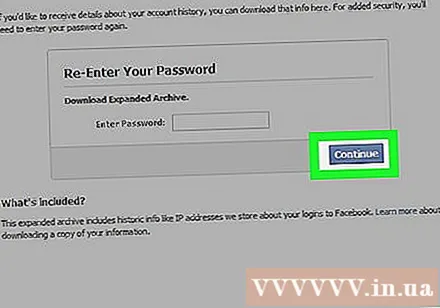
ກົດປຸ່ມ ຍື່ນສະ ເໜີ (ສືບຕໍ່) ສີຟ້າຢູ່ທາງລຸ່ມຂອງປ່ອງຢ້ຽມລະຫັດຜ່ານ.
ກົດປຸ່ມ ເລີ່ມຕົ້ນຮວບຮວມຂອງຂ້ອຍ ສີຟ້າຢູ່ໃນປ່ອງຢ້ຽມທີ່ສະແດງ. ເຟສບຸກຈະເລີ່ມເກັບ ກຳ ຂໍ້ມູນຂອງທ່ານຫລັງຈາກນີ້.
ກົດ ຕົກລົງ ເມື່ອຖືກຖາມ.
ໄປທີ່ອີເມວທີ່ລົງທະບຽນກັບ Facebook. ເປີດກ່ອງຈົດ ໝາຍ ອີເມວທີ່ທ່ານໃຊ້ເພື່ອເຂົ້າສູ່ລະບົບເຟສບຸກ.
- ຖ້າທ່ານບໍ່ໄດ້ເຂົ້າໃຊ້ບັນຊີອີເມວຂອງທ່ານ, ທ່ານຈະຕ້ອງໃສ່ທີ່ຢູ່ອີເມວແລະລະຫັດຜ່ານຂອງທ່ານກ່ອນທີ່ຈະ ດຳ ເນີນການ.
ເປີດອີເມວທີ່ມີຊື່ວ່າ "ການດາວໂຫລດເຟສບຸກຂອງທ່ານພ້ອມແລ້ວ" (ຂໍ້ມູນ Facebook ຂອງທ່ານພ້ອມທີ່ຈະດາວໂຫລດ) ສົ່ງຈາກ "ເຟສບຸກ".
- ມັນຈະໃຊ້ເວລາສອງສາມນາທີກ່ອນທີ່ທ່ານຈະໄດ້ຮັບອີເມວ; ກະລຸນາລໍຖ້າດ້ວຍຄວາມອົດທົນຖ້າທ່ານບໍ່ເຫັນອີເມວໃນການກວດກາຄັ້ງ ທຳ ອິດ.
- ທ່ານອາດຈະຕ້ອງເປີດແທັບສະເພາະຢູ່ໃນກ່ອງຈົດ ໝາຍ ຂອງທ່ານ (ຜູ້ໃຊ້ Gmail, ຍົກຕົວຢ່າງ, ທ່ານຈະຕ້ອງກົດປຸ່ມ. ສັງຄົມ (ສັງຄົມ).
ກົດທີ່ລິ້ງດາວໂຫລດ. ທ່ານຈະເຫັນລິ້ງຢູ່ໃກ້ທາງລຸ່ມຂອງອີເມວ, ພຽງແຕ່ຂ້າງເທິງຂອງ ຄຳ ວ່າ "ຂໍ້ຄວາມນີ້ຖືກສົ່ງໄປ" (ອີເມວນີ້ຖືກສົ່ງມາຈາກ).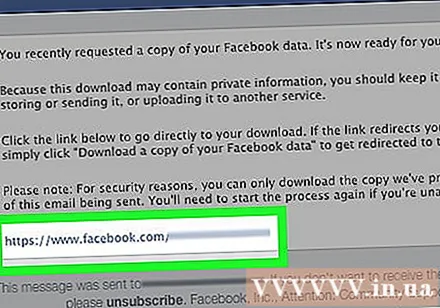
ກົດປຸ່ມ ດາວໂຫລດ Archive (ໂຫລດຂໍ້ມູນທີ່ເກັບໄວ້) ສີຂຽວຢູ່ທາງເທິງ.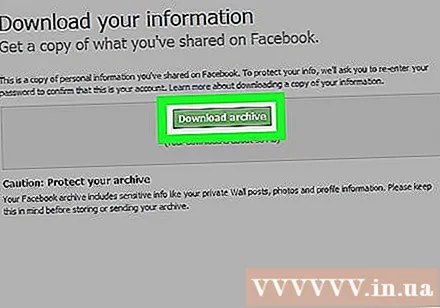
ກະລຸນາໃສ່ລະຫັດລັບຂອງທ່ານເມື່ອໄດ້ຮັບການກະຕຸ້ນ, ຈາກນັ້ນກົດ ຍື່ນສະ ເໜີ (ສືບຕໍ່) ດາວໂຫລດຂໍ້ມູນເຟສບຸກໃສ່ຄອມພິວເຕີຂອງທ່ານ.
- ຂໍ້ມູນທີ່ດາວໂຫລດລວມມີຂໍ້ມູນຕິດຕໍ່ແລະຮູບພາບຂອງທ່ານ.
ສ່ວນທີ 3 ຂອງ 3: ລຶບບັນຊີ Facebook
ໄປທີ່ ໜ້າ ລຶບ Facebook. ເຂົ້າເບິ່ງທີ່ https://www.facebook.com/help/delete_account/. ໃຫ້ສັງເກດວ່າທ່ານບໍ່ສາມາດເຮັດສິ່ງນີ້ໃນແອັບ the ມືຖືຂອງເຟສບຸກ.
- ຖ້າມີການກະຕຸ້ນເຕືອນ, ໃຫ້ໃສ່ທີ່ຢູ່ອີເມວຂອງທ່ານຢູ່ໃນ "Email" ພາກສະຫນາມ, ໃສ່ລະຫັດຜ່ານເຟສບຸກຂອງທ່ານຢູ່ໃນ "ລະຫັດລັບ" ພາກສະຫນາມແລະກົດ ເຂົ້າສູ່ລະບົບ (ເຂົ້າສູ່ລະບົບ).
ກົດ ລຶບບັນຊີຂອງຂ້ອຍ (ລົບບັນຊີ). ຕົວເລືອກນີ້ຢູ່ຂ້າງລຸ່ມຂໍ້ຄວາມເຕືອນໃນກາງ ໜ້າ. ເມື່ອກົດເຂົ້າໄປແລ້ວ, ໜ້າ ຕ່າງຈະເພີ່ມຂື້ນ.
ໃສ່ລະຫັດຜ່ານຂອງທ່ານ. ພິມລະຫັດຜ່ານຂອງທ່ານໃສ່ບ່ອນທີ່ "ລະຫັດຜ່ານ" ຢູ່ທາງເທິງຂອງ ໜ້າ ຕ່າງ.
ໃສ່ລະຫັດ captcha. ລະຫັດນີ້ປາກົດຢູ່ເຄິ່ງກາງຂອງ ໜ້າ ດ້ວຍຕົວອັກສອນແລະຕົວເລກປະສົມ; ທ່ານຈະກວດລະຫັດນັ້ນແລະພາກສະຫນາມຂ້າງລຸ່ມ.
- ຖ້າທ່ານບໍ່ສາມາດອ່ານລະຫັດ, ທ່ານສາມາດກົດທີ່ລິ້ງ ລອງໃຊ້ຕົວ ໜັງ ສືອື່ນ (ລອງໃຊ້ລະຫັດອື່ນ) ຫຼື captcha ສຽງ (ລະຫັດສຽງ) ຢູ່ຂ້າງລຸ່ມນີ້ເພື່ອຂໍລະຫັດ ໃໝ່.
ກົດ ຕົກລົງ ເພື່ອສົ່ງລະຫັດ. ຖ້າທ່ານປ້ອນມັນຢ່າງຖືກຕ້ອງ, ປ່ອງຢ້ຽມອື່ນຈະປາກົດຂຶ້ນ.
- ຖ້າທ່ານໃສ່ລະຫັດຜ່ານທີ່ບໍ່ຖືກຕ້ອງຫຼືລະຫັດ captcha, ທ່ານຈະຖືກຖາມໃຫ້ລອງ ໃໝ່ ອີກຄັ້ງ.
ກົດ ຕົກລົງ ຢູ່ທາງລຸ່ມຂອງປ່ອງຢ້ຽມເພື່ອລຶບບັນຊີ. ບັນຊີນີ້ຈະເຮັດໃຫ້ບັນຊີຂອງທ່ານເສີຍຫາຍພາຍໃນ 14 ວັນ, ຫລັງຈາກນັ້ນມັນຈະຖືກລຶບອອກ. ໂຄສະນາ
ຄຳ ແນະ ນຳ
- ຫລັງຈາກເລືອກທີ່ຈະລຶບບັນຊີເຟສບຸກຂອງທ່ານ, ທ່ານມີ 14 ມື້ທີ່ຈະປ່ຽນໃຈ. ຖ້າທ່ານປ່ຽນໃຈ, ພຽງແຕ່ເຂົ້າສູ່ລະບົບເຟສບຸກໂດຍໃຊ້ທີ່ຢູ່ອີເມວຂອງທ່ານ (ຫຼືເບີໂທລະສັບ) ແລະລະຫັດຜ່ານ, ຈາກນັ້ນເລືອກ ຍົກເລີກການລຶບ (ຍົກເລີກການລຶບບັນຊີ).
ຄຳ ເຕືອນ
- ເມື່ອບັນຊີເຟສບຸກຖືກລຶບອອກແລ້ວ, ທ່ານບໍ່ສາມາດຟື້ນຟູມັນໄດ້.